WordPress 사이트를 물려받을 때 해야 할 11가지
게시 됨: 2022-11-26기존 WordPress 사이트를 상속받은 경우 먼저 무엇을 해야 합니까?
최근에 새 웹사이트를 구입한 사업주이거나 회사의 기존 웹사이트를 다른 팀원으로부터 물려받은 비서라면 가장 중요한 다음 단계가 무엇인지 궁금할 것입니다.
이 기사에서는 WordPress 사이트를 상속받을 때 수행해야 할 주요 작업을 보여줍니다.
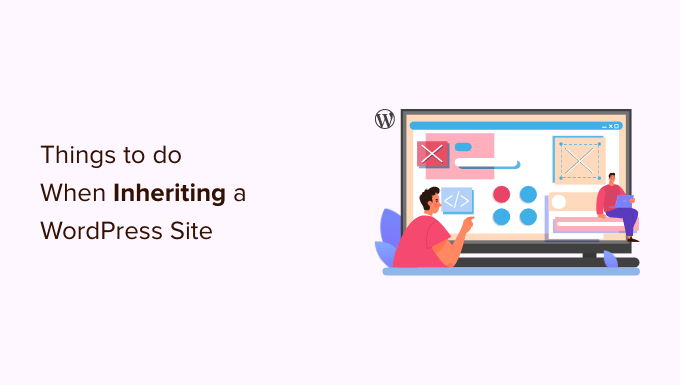
사이트를 상속받을 때 직면할 수 있는 문제는 무엇입니까?
새로운 WordPress 웹 사이트를 상속하면 많은 문제가 발생합니다.
다른 비즈니스에서 구입했든 회사 웹 사이트를 할당했든 관계없이 워크플로 속도를 높이고 WordPress에 익숙해지는 데는 시간이 걸릴 수 있습니다.
마찬가지로 웹사이트를 운영하려면 이메일 마케팅 소프트웨어 또는 타사 플러그인과 같은 다른 도구가 필요합니다. 웹사이트를 상속할 때 모든 소프트웨어에 대한 로그인 자격 증명이 있어야 합니다.
그 외에는 새로 상속된 웹 사이트가 안전하지 않을 수 있습니다. 모범 사례 중 하나는 백업을 만들고 사이트에서 위협을 검색하는 것입니다. 이렇게 하면 잠재적인 공격으로 이어질 수 있는 영역을 강조 표시하고 신속하게 수정할 수 있습니다.
즉, 새 WordPress 사이트를 상속할 때 수행해야 할 작업을 살펴보겠습니다. 아래 링크를 클릭하여 원하는 섹션으로 이동할 수 있습니다.
1. 모든 암호 얻기

WordPress 사이트를 상속할 때 가장 먼저 해야 할 일은 모든 사용자 이름과 비밀번호 정보를 수집하는 것입니다.
여기에는 웹 호스팅 비밀번호, FTP 비밀번호, CDN 비밀번호, 도메인 관리 비밀번호, 이메일 마케팅 서비스 비밀번호, 웹사이트에서 사용하는 모든 타사 프리미엄 플러그인 또는 서비스 비밀번호가 포함됩니다.
모든 것을 자세히 설명할 수 있는 이전 개발자 또는 사이트 소유자와 화상 통화를 예약하는 것이 좋습니다.
모든 웹 사이트 비밀번호를 관리하는 가장 좋은 방법은 비밀번호 관리자를 사용하는 것입니다. 모든 장치에서 작동하고 암호를 그룹에 저장하고 안전하게 공유하며 더 강력한 암호를 사용할 수 있기 때문에 LastPass를 사용하는 것이 좋습니다.
2. 모든 관리자 암호 및 이메일 변경
비밀번호를 모두 받았으면 비밀번호를 변경해야 합니다.
이렇게 하면 이전 개발자 또는 사이트 소유자가 아무 것도 수정할 수 없습니다. 또 다른 작업은 모든 관리자 연락처 이메일을 업데이트하여 나중에 비밀번호를 재설정할 수 있도록 하는 것입니다.
WordPress 관리 영역의 사용자 » 모든 사용자 페이지로 이동하여 연락처 세부 정보와 함께 모든 사용자 암호를 편집하면 됩니다.
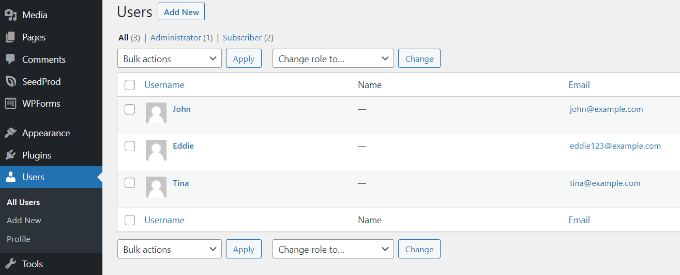
다음으로 WordPress 사이트 관리자 이메일 주소를 변경해야 합니다. WordPress는 이를 사용하여 중요한 웹사이트 알림을 보냅니다.
설정 » 일반 페이지로 이동하여 새 이메일 주소를 입력하기만 하면 됩니다.
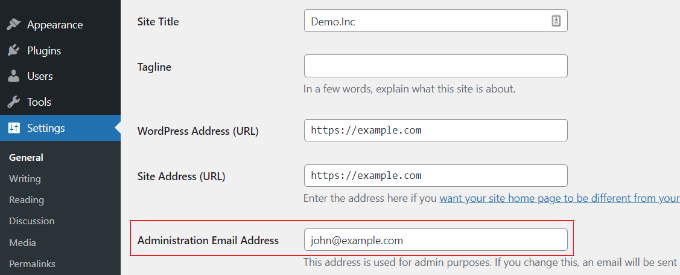
참고: 모든 알림 이메일이 수신자에게 도달하도록 이메일을 변경하기 전에 WP Mail SMTP를 설치하는 것이 좋습니다.
3. 메모를 하고 친해지기

다른 사이트를 변경하기 전에 메모를 작성하고 웹 사이트에 익숙해지는 것이 중요합니다. WordPress에 익숙하지 않은 경우 WordPress에 대한 초보자 가이드를 참조하십시오.
웹 사이트에서 사용되는 각 WordPress 플러그인의 중요성과 기능을 이해하는 것이 매우 중요합니다.
또한 테마 설정과 사용하는 위젯을 검토하고 싶을 것입니다.
다양한 기능, 변경하려는 기능 등에 대해 메모할 수 있습니다.
참고: 이 메모를 모두 잃어버리지 않도록 Google 문서도구, Dropbox Paper 또는 다른 곳에 기록해 두세요.
이 정보는 모든 것을 이해하는 데 도움이 됩니다. 무언가를 이해하는 데 도움이 필요한 경우 이전 소유자나 개발자에게 문의할 수 있습니다.
4. 자동 백업 솔루션 설정

백업은 모든 온라인 사고에 대한 첫 번째 방어 계층입니다. 이전 사이트 소유자는 원격 저장소 계정 중 하나에 백업 파일을 저장할 수 있는 자체 백업 플러그인을 설정할 수 있습니다.
자신의 백업을 설정하고 싶을 것입니다. 선택할 수 있는 우수한 WordPress 백업 플러그인이 많이 있습니다.
Google Drive, Dropbox 등과 같은 원격 위치에 백업을 설정했는지 확인해야 합니다.
또한 웹 사이트를 추가로 변경하기 전에 완전한 WordPress 백업을 생성해야 합니다. 이렇게 하면 문제가 발생할 경우 웹사이트를 되돌리는 데 도움이 됩니다.
5. 사용자 역할 및 권한 업데이트
웹 사이트에서 작업하는 개발자인 경우 클라이언트와 협력하여 팀에 사용자 역할 및 권한을 할당해야 합니다.
귀하의 목표는 실제로 관리 작업을 수행해야 하는 사람으로 관리자 사용자 역할을 제한하는 것입니다. 이러한 작업에는 테마 변경, 새 플러그인 설치 또는 웹 사이트에 새 사용자 추가와 같은 작업이 포함됩니다.
사용자 역할을 변경하려면 WordPress 대시보드에서 사용자 » 모든 사용자 로 이동하고 사용자 프로필을 편집하기만 하면 됩니다. 그런 다음 '역할' 섹션까지 아래로 스크롤하고 할당하려는 사용자 역할을 선택합니다.
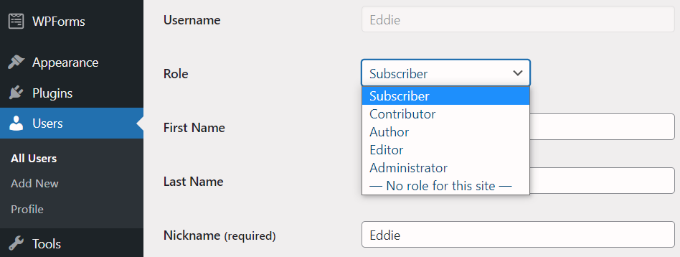
자신의 사이트에서 작업하는 경우 사용자 액세스를 검토해야 합니다. 필요한 경우 작성자를 위한 새 사용자 계정을 만듭니다.

작업하지 않을 이전 작성자 및 편집자 계정이 있는 경우 해당 사용자 계정을 편집하고 이메일 주소와 암호를 변경해야 합니다. 사용자 계정을 삭제하지 않고 비활성화하는 방법에 대한 가이드를 참조하십시오.
6. 보안 및 성능 검사 실행

다음으로, 새 WordPress 웹사이트가 안전하고 제대로 작동하는지 확인해야 합니다.
보안 스캔의 경우 Sucuri를 사용하는 것이 좋습니다. 시중에서 판매되는 최고의 WordPress 보안 플러그인이며 웹 사이트에서 악성 코드, 보안 위협 및 취약성을 쉽게 스캔할 수 있습니다.
자세한 내용은 최고의 WordPress 보안 가이드를 참조하세요.
성능을 위해 온라인 웹 사이트 속도 테스트 도구를 사용할 수 있습니다. 사용하기 쉽고 웹 사이트 속도에 대한 자세한 개요를 제공하는 IsItWP 웹 사이트 속도 테스트 도구를 사용하는 것이 좋습니다.
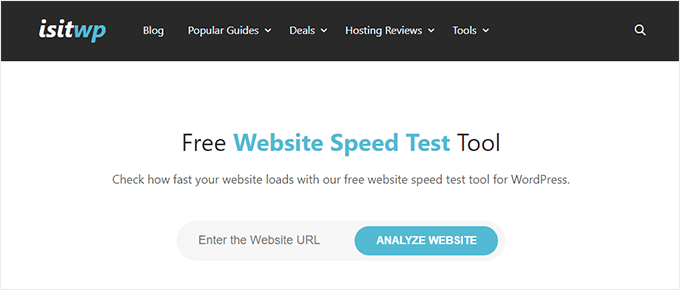
캐싱이 제대로 구성되었는지 확인하는 것도 중요합니다.
Bluehost 및 SiteGround와 같은 많은 WordPress 호스팅 회사는 호스팅 계정에서 켤 수 있는 내장 캐싱 솔루션을 제공합니다. WP Rocket과 같은 WordPress 캐싱 플러그인을 사용하여 웹 사이트 속도를 즉시 향상시킬 수도 있습니다.
사이트에서 CDN을 실행하지 않는 경우 CDN 서비스 사용을 고려해야 합니다. 필수는 아니지만 항상 사용자에게 CDN을 사용하는 것이 좋습니다. 자세한 내용은 CDN을 사용해야 하는 이유에 대한 가이드를 참조하세요.
더 많은 팁과 요령을 보려면 WordPress 속도 및 성능을 향상시키는 최고의 가이드를 참조하십시오.
7. 적절한 추적 및 SEO 통합 확인
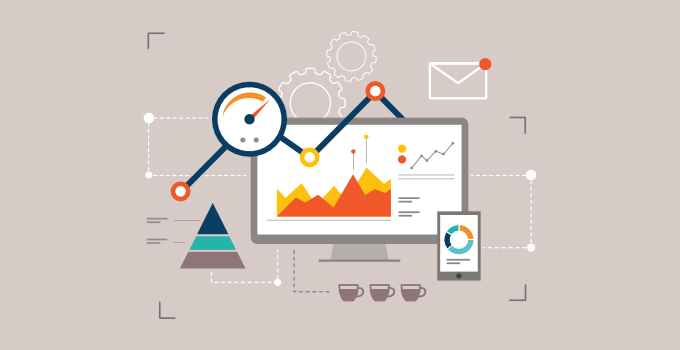
새 웹사이트의 소유권을 상속받은 경우 이전 웹사이트 소유자가 Google 애널리틱스 속성을 귀하에게 양도했을 수 있습니다.
많은 웹사이트 소유자는 단순히 Google Analytics 코드를 WordPress 테마에 추가합니다. 이 코드는 테마를 업데이트하거나 새 테마를 설치하는 즉시 사라집니다.
MonsterInsights를 사용하거나 WordPress 테마 외부에 추적 코드를 추가하여 Google Analytics가 웹 사이트에 제대로 설치되었는지 확인하십시오.
마찬가지로 Google Search Console 속성도 귀하에게 양도했을 수 있습니다.
사이트에 검색 콘솔용 XML 사이트맵이 있는지 확인하세요. 사이트에 크롤링 문제나 오류가 없는지 확인하기 위해 Google Search Console 보고서를 살펴볼 수도 있습니다.
AIOSEO(All in One SEO)는 워드프레스에 가장 적합한 SEO 플러그인이므로 사용을 권장합니다. 전문가를 고용하지 않고도 검색 엔진에 맞게 사이트를 쉽게 최적화할 수 있습니다.
8. 버전 제어 및/또는 스테이징 사이트 구현
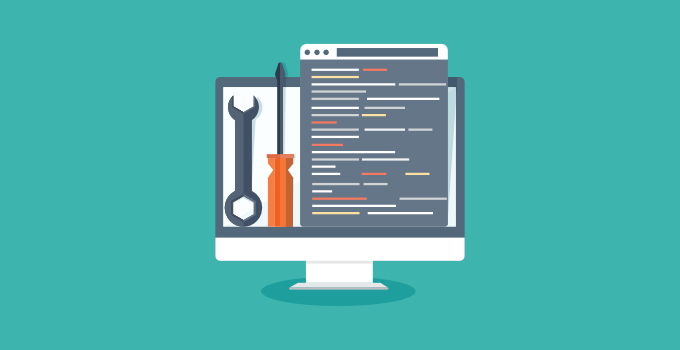
개발자라면 사이트에 대한 버전 제어를 구현하는 것이 좋습니다. GitHub 또는 BitBucket을 사용하는 것은 상당히 쉽습니다.
개발자가 아닌 경우 적어도 라이브로 추진하기 전에 안정적인 테스트 환경을 보장하는 WordPress 스테이징 사이트를 설정하는 것이 좋습니다. 모든 사용자에게 이 단계를 권장합니다.
이를 설정하는 것이 두려운 사람들을 위해 관리형 WordPress 호스팅 제공업체인 WP Engine은 강력한 스테이징 환경과 git 버전 제어 통합을 제공합니다.
SiteGround 및 Bluehost와 같은 다른 소규모 비즈니스 호스팅 제공업체도 저렴한 가격에 스테이징 기능을 제공합니다.
9. 웹사이트 정리 실행
이제 프로젝트에 익숙해졌으므로 불필요한 것들을 모두 정리하는 것이 가장 좋습니다. 모든 비활성 테마 및 플러그인을 삭제합니다. 필요하지 않은 모든 사용자 계정을 삭제하십시오.
WordPress 데이터베이스에 로그인하고 최적화하십시오. 일부 잘못된 플러그인은 삭제된 후에도 데이터베이스 테이블을 그대로 둡니다. 그 중 하나라도 발견되면 삭제하는 것이 가장 좋습니다.
WordPress 데이터베이스를 안전하게 최적화하려면 WordPress 데이터베이스 관리에 대한 초보자 가이드를 참조하십시오.
10. 플러그인 설정 검토
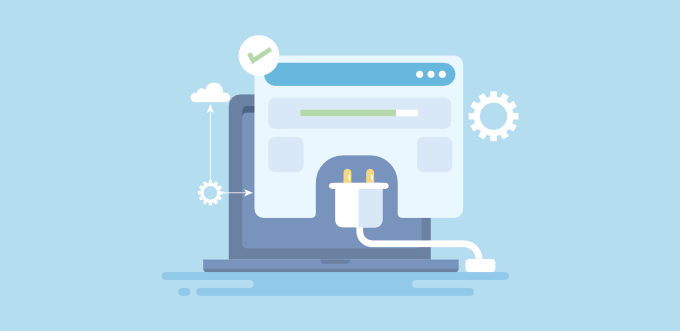
일반적인 WordPress 웹 사이트는 여전히 이전 소유자를 참조할 수 있는 여러 플러그인을 사용합니다. 웹 사이트의 소유권을 가지고 있다면 이를 변경하고 싶을 것입니다.
예를 들어 웹사이트의 연락처 양식 플러그인이 여전히 이전 이메일 주소로 알림을 보낼 수 있습니다. WordPress SEO 플러그인이 여전히 이전 소유자의 소셜 미디어 프로필을 가리키고 있을 수 있습니다.
웹 사이트를 보고 모든 기능을 테스트하여 이러한 사항 중 일부를 발견할 수 있습니다. 플러그인 설정을 검토하고 필요한 경우 업데이트할 수도 있습니다.
11. 호스팅 서비스 업그레이드
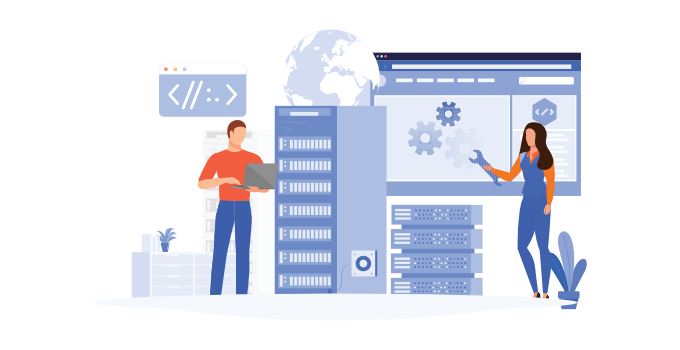
웹사이트 속도 테스트를 실행한 후에도 캐싱을 사용해도 웹사이트가 여전히 느리다면 호스팅을 업그레이드해야 할 때입니다.
클라이언트 웹 사이트인 경우 성능 테스트를 통해 클라이언트가 움직이도록 설득해야 합니다. 웹사이트를 직접 소유하고 있다면 올바른 웹 호스트를 선택하기만 하면 됩니다.
SiteGround 또는 Bluehost는 가장 큰 호스팅 회사 중 하나이며 공식적으로 권장되는 WordPress 호스팅 공급자이므로 사용하는 것이 좋습니다.
귀하의 웹사이트가 공유 호스팅보다 커진 경우 WP Engine과 같은 관리형 WordPress 호스팅 서비스 사용을 고려할 수 있습니다.
웹 사이트를 이동하는 단계별 지침은 WordPress를 새 호스트로 이동하는 방법에 대한 가이드를 참조하십시오.
이 기사가 WordPress 사이트를 상속할 때 수행해야 할 작업에 대한 통찰력을 제공하기를 바랍니다. 또한 최고의 WooCommerce 플러그인에 대한 가이드와 초보자를 위한 최고의 WordPress SEO 가이드를 보고 싶을 수도 있습니다.
이 기사가 마음에 드셨다면 WordPress 비디오 자습서용 YouTube 채널을 구독하십시오. 트위터와 페이스북에서도 우리를 찾을 수 있습니다.
